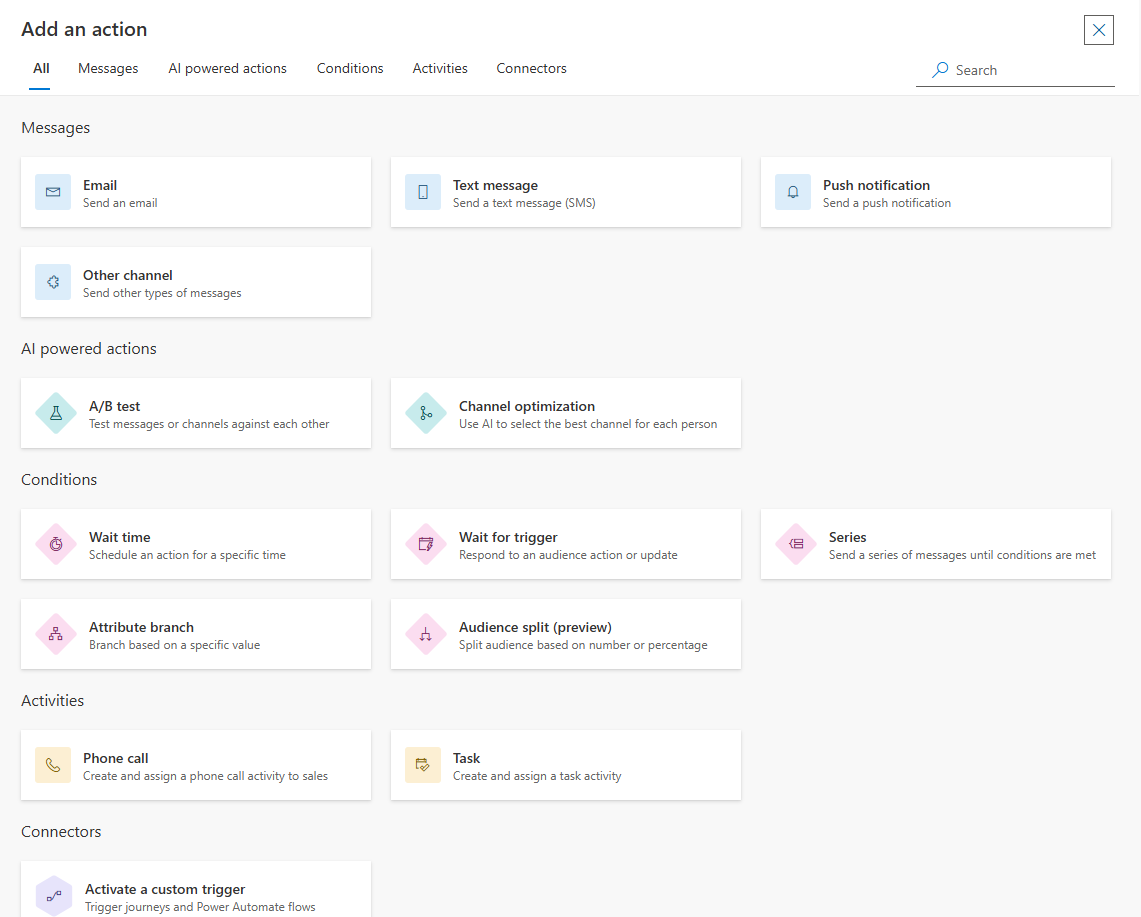Přidání akce do cesty
Tato stránka poskytuje přehled všech možných akcí, které můžete v cestě provést.
Chcete-li se dostat na řídicí panel Přidat akci, přejděte na Customer Insights - Journeys >Cesty a vyberte požadovanou cestu nebo vytvořte novou cestu výběrem +Nová cesta. Pokud chcete přidat akci jednou v cestě, vyberte +Přidat akci v uzlu Začátek cesty.
Typy akcí
V rámci cest v reálném čase můžete spouštět různé akce. Některé z těchto akcí zahrnují odesílání zpráv, optimalizaci kanálu, akce podmínek, rozdělení publika a další.
Hlavní akce jsou seskupeny v části zprávy, akce využívající AI, podmínky, aktivity a konektory. Všechny dostupné akce si můžete prohlédnout v jednotlivých částech níže.
Zprávy
Customer Insights - Journeys umožňuje oslovit zákazníky prostřednictvím běžných funkcí zasílání zpráv, jako je e-mail, textové zprávy, push oznámení a další. Podívejte se na běžné akce při zasílání zpráv níže.
Můžete posílat personalizované e-maily, abyste upoutali pozornost svých zákazníků. Další informace naleznete v tématu Odeslat e-mailu.
Textová zpráva
Textovou zprávu (SMS) můžete odeslat z Customer Insights - Journeys tak, že se zaregistrujete u poskytovatele, jako je Azure Communication Services, Infobip, LINK Mobility, Telesign, Twilio nebo Vibes, a nakonfigurujete Customer Insights - Journeys, aby spolupracoval s tímto poskytovatelem. Další informace naleznete v tématu odeslat textovou zprávu.
Nabízená oznámení
Můžete odesílat nabízená oznámení. Nabízené zprávy umožňují rychle předávat nabídky, zprávy nebo jiné informace přímo uživatelům aplikace. Další informace naleznete v tématu odeslat nabízené oznámení.
Jiný kanál
Můžete také posílat zprávy prostřednictvím vlastních kanálů, abyste upoutali pozornost zákazníků. Další informace viz Vytvoření vlastního kanálu.
Akce využívající AI
Zprávy Customer Insights - Journeys specifická pro zákazníka můžete kultivovat prostřednictvím akcí využívajících umělou inteligenci, jako je testování A/B a optimalizace kanálů.
A/B test
A/B testy umožňují měřit, který kanál nebo strategie zasílání zpráv o obsahu vede k vyššímu úspěchu. Další informace o používání A/B testů najdete v tématu A/B testy v Customer Insights - Journeys.
Optimalizace kanálu
Optimalizace kanálů využívá umělou inteligenci k nalezení nejlepšího kanálu, který oslovuje každého jednotlivého zákazníka a zlepšuje vaši angažovanost. Další informace o optimalizaci kanálů viz Použití optimalizace kanálu za běhu řízeného pomocí AI.
Podmínky
V průběhu cesty zákazníků můžete nastavit podmínky, jako je plánování čekacích dob na konkrétní časy, čekání na konkrétní spuštění od zákazníka, nastavení větví atributů nebo rozdělení cílové skupiny podle čísla nebo procenta. Viz dostupné podmínky níže.
Doba čekání
Dlaždice čekání udrží zákazníka v cestě po zadanou dobu čekání.
Důležité
Maximální doba, po kterou může dlaždice čekat, je 90 dní nebo 12 týdnů. Maximální časové omezení platí, ať už se jedná o výběr doby nebo nastavení pevného data.
Dlaždici čekání můžete nakonfigurovat pomocí následujících parametrů:
- Nastavená doba: Zákazníci čekají zadanou dobu (například jednu hodinu nebo jeden den). Časové období začíná, jakmile zákazníci vstoupí na dlaždici čekání.
- Do konkrétního data a času: Zákazníci čekají do zadaného data a času. Pokud je datum a čas již v minulosti, zákazníci okamžitě přistoupí k dalšímu kroku.
Počkejte na spouštěč
Existují tři typy podmínek pro dlaždici čekání na aktivační událost. U prvního typu podmínky můžete určit, že se má počkat, až předchozí zpráva v cestě získá interakci. U druhého typu podmínky můžete zadat atribut aktivační události k určitému datu a času pro vaše zákazníky. U třetího typu podmínky můžete určit, že se má počkat, až se osoba nebo zákazník stane členem dynamického segmentu na vaší cestě. Další informace o tomto typu podmínky najdete v tématu Čekání na členství v segmentu. Konfigurace čekání na aktivační událost je užitečná pro scénáře, jako jsou připomenutí schůzek, kde se můžete rozhodnout počkat jeden den před schůzkou na odeslání připomenutí. Informace o datu a čase musí být zahrnuty v aktivační události, která zahájila cestu pro zákazníka.
Řada
Odesílání série zpráv, dokud nebudou splněny určité podmínky.
Větvení cesty zákazníka
Existují dva způsoby, jak vytvořit větev v cestě:
Větev na základě toho, jestli byla provedena určitá akce nebo ne. Běžným příkladem je větvení na základě toho, zda zákazník otevřel poslední odeslaný e-mail. Tohoto typu větvení se dosahuje dlaždicí Čekat na aktivační událost.
Větev na základě aktuálních informací, jako je demografická skupina zákazníka (například pohlaví) nebo jiné související informace (například úroveň věrnostního programu). Tohoto typu větvení je dosaženo pomocí Větve atributu.
Hlavní rozdíly mezi těmito dvěma metodami větvení jsou:
Větev Wait for Trigger podporuje určení doby trvání, po kterou se má čekat, než se provede požadovaná akce. Větvení Čekat na aktivační událost také podporuje jednoduché 2cestné větvení. To je důvod, proč je dlaždice také označována jako "větev if/then".
Větev atributu nemá ustanovení pro čekání. Větve atributů používají data dostupná v době provádění a umožňují vícecestné větvení.
Počkat na aktivační větev
Dlaždice "čekat na trigger" (pokud/pak větev) umožňuje větvit cestu zákazníka na základě akcí zákazníka, jako je otevření e-mailu nebo dokončení nákupu. Dlaždice čekání (větev pokud/pak) čeká, až zákazník provede trigger v zadaném časovém limitu. Pokud zákazník provede aktivační událost, okamžitě pokračuje dolů po větvi Ano. Pokud zákazník ve stanoveném časovém limitu neprovede aktivační událost, po uplynutí časového limitu bude pokračovat po větvi Ne.
Můžete například nakonfigurovat dlaždici čekání tak, aby čekala na událost E-mail otevřen u dříve odeslaného e-mailu. Pokud je časový limit nastaven na 1 den, větev čekání čeká, až zákazník otevře e-mail v tomto dni. Pokud zákazník otevře e-mail v rámci daného dne, pak okamžitě pokračuje dolů po větvi Ano. Pokud zákazník neotevře e-mail v rámci daného dne, pak pokračuje dolů po větvi Ne po jednom dni.
Čekání na členství v segmentu
Funkce čekání na členství v segmentu umožňuje provádět složitější sadu akcí nad rámec jednoho triggeru. Můžete například chtít vytvořit větev na základě toho, kolik zákazník utratil prostřednictvím více transakcí v určitém období. V tomto scénáři můžete místo čekání na konkrétní spouštěč jednoduše definovat dynamický segment, například "velký kupující", a počkat, až se zákazník stane členem tohoto segmentu.
Důležité
Tato funkce je ve verzi Preview a bude k dispozici až 9. ledna 2024. Funkce Preview jsou funkce, které nejsou ještě úplně dokončené, ale jsou poskytnuty před svým oficiálním vydáním, aby si je zákazníci mohli co nejdřív vyzkoušet a napsat nám své názory. Funkce Preview nejsou určené pro normální používání a můžou mít omezené fungování.
Microsoft neposkytuje podporu pro tuto ukázkovou funkci. Technická podpora pro Microsoft Dynamics 365 vám s problémy nebo dotazy nepomůže. Funkce Preview nejsou určeny pro produkční použití, zejména ke zpracování osobních údajů nebo jiných údajů, které podléhají zákonným nebo regulačním požadavkům na dodržování předpisů.
Větev atributu
Větev atributu umožňuje větvit cestu na základě různých atributů, mezi které patří:
- Atributy zákazníka : Cestu můžete rozvětvit na základě atributů zákazníka, jako je adresa nebo věk. Cílová skupina cesty definuje, které atributy se zobrazí. Pokud je například cesta pro kontakty, zobrazí se pouze atributy pro kontakty.
- Členství v segmentu zákazníka: Cestu můžete rozvětvit na základě toho, zda je zákazník součástí segmentu. Cílová skupina cesty určuje, které segmenty se zobrazí. Například pro cesty, které jsou určeny pro kontakty, se zobrazují pouze segmenty založené na kontaktech.
- Atributy v aktivačních událostech: Cestu můžete rozvětvit na základě hodnot atributů v aktivačních událostech. Aby se hodnoty atributů zobrazily, musí k aktivační události dojít dříve během cesty. Proto můžete zkontrolovat pouze hodnoty atributů triggeru, který spouští cestu založenou na triggeru, nebo triggery používané ve větvi "čekat na trigger".
Větev atributů kontroluje hodnoty atributů v okamžiku, kdy zákazník vstoupí na tuto dlaždici. Když například zákazník vstoupí na dlaždici větve atributu, podmínka členství v segmentu zkontroluje, zda je zákazník v daném okamžiku součástí zadaného segmentu.
Větev atributu podporuje vícecestné větvení. Pokud máte například jako atribut "útrata zákazníků", můžete vytvořit různé větve pro různé rozsahy výdajů. Další informace: Přizpůsobení variant cesty pomocí více větví cesty
Rozdělení cílové skupiny
Dlaždice rozdělení okruhu uživatelů vám umožňuje rozdělit publikum a poskytnout tak jedinečnou sadu zážitků náhodným částem publika. Můžete dělit procenty nebo dělit čísly. Další informace: Preview: Rozdělení cílové skupiny do skupin.
Aktivity
Můžete vytvořit aktivity pro zákazníky v konkrétních instancích cesty, jako je vytvoření a přiřazení telefonního hovoru nebo aktivity úkolu. Podívejte se na dostupné aktivity níže.
Telefonní hovor
Pro Prodej můžete vytvořit a přiřadit telefonní hovor pro zákazníky.
Úloha
Můžete vytvořit a přiřadit aktivitu úkolu pro zákazníky.
Spojnice
Konektory poskytují další funkce nad rámec výše uvedených akcí. Můžete například aktivovat vlastní aktivační událost, kdy se spustí další cesty nebo Toky Power Automate spojené s vlastní událostí, když zákazník provede určitou akci.
Aktivovat vlastní aktivační událost
Spuštění vlastní události umožňuje aktivovat vlastní událost kdykoli v cestě zákazníka. Další cesty nebo Toky Power Automate spojené s vlastní událostí se okamžitě aktivují, když zákazník dosáhne dlaždice. To zahrnuje vlastní triggery používané v koncových kritériích, cílech a větvích "čekání na trigger" pro cesty.
Při použití vlastní aktivační události můžete zvolit, která data se mají odeslat jako součást aktivační události. Můžete si vybrat data profilu zákazníka (například atributy cílové skupiny, jako jsou kontakty, zájemci atd.) nebo data z jiných spouštěčů použitých v cestě (například atributy spouštěče, který cestu začíná).
Cesta k žádosti o půjčku například může mít různé kroky, které vyžadují schválení lidského agenta. Vytvořením samostatné cesty zákazníka nebo Power Automate Flow pro schválení výjimky půjčky jej můžete aktivovat z různých bodů v cestách žádosti o půjčku, kde může dojít k výjimkám. Data, která odešlete s aktivační událostí, lze použít k naplnění dynamického obsahu nebo jako vstupy do jiných akcí toku.
Další informace o aktivaci vlastní události najdete v tématu Preview: Aktivace akce mimo cestu.